Nous parlerons de la façon de désinstaller Webroot Mac facilement. Mais d'abord, voici une introduction rapide. Surtout avec le nombre de risques technologiques que nous rencontrons presque quotidiennement, nous comprenons presque tous la nécessité d'avoir un programme antivirus fiable. En effet plusieurs applications antivirus étaient également disponibles pour une période d'essai gratuite ou ont été fournies gratuitement. Inutile de dire que de nombreuses applications, y compris SecureAnywhere de Webroot, ont toujours été particulièrement difficiles à supprimer de la plupart de votre Mac.
L'ensemble de l'application peut en effet être difficile à désinstaller, notamment parce que l'application ne dispose pas d'un tel mécanisme de désinstallation. De plus, contrairement à plusieurs autres applications antivirus, il se peut que vous deviez avoir utilisé un reCAPTCHA uniquement pour supprimer Webroot SecureAnywhere.
Pire que cela, jusqu'à ce qu'une autre application Webroot ait été complètement désinstallée, il vous serait interdit d'installer presque n'importe quelle application antivirus de remplacement. Après quoi, si vous vous demandez probablement comment désinstaller complètement Webroot de tous vos ordinateurs, lisez l'intégralité du didacticiel pratique ci-dessous sur la façon de désinstaller Webroot sur Mac !
Contenus : Partie 1. Qu'est-ce que Webroot ?Partie 2. Comment désinstaller manuellement Webroot sur Mac ?Partie 3. Comment supprimer manuellement les résidus Webroot sur Mac ?Partie 4. Désinstaller automatiquement Webroot sur MacConclusion
Partie 1. Qu'est-ce que Webroot ?
Avant de parler de la désinstallation de Webroot sur Mac, voici un aperçu rapide de l'outil ou de l'application. Que vous soyez ou non prudent, un malware peut vous localiser. Les logiciels malveillants pourraient vraiment s'infiltrer dans votre système principalement par le biais de la navigation en ligne de routine. Cela pourrait éventuellement se produire lorsque vous partagez des chansons, des documents ainsi que des images avec plusieurs autres utilisateurs, contactez un site malveillant par inadvertance et consultez des courriers indésirables. Vous avez peut-être été corrompu si vous avez téléchargé des jeux vidéo gratuits, des applications, y compris des lecteurs vidéo, et également si vous installez des programmes importants sans jamais analyser attentivement les conditions de licence.
Antivirus Webroot SecureAnywhere était en effet un programme antivirus développé principalement par Webroot, une autre société de programmes de cybersécurité qui offre une protection Internet aux particuliers ainsi qu'aux entreprises. Une autre distinction clé entre l'antivirus Webroot et d'autres applications est que l'antivirus Webroot SecureAnywhere examine le comportement global des données inconnues avant de supprimer quoi que ce soit. Mais après avoir examiné les modèles de comportement des métadonnées, le logiciel doit supprimer cet intrus et réparer tout dommage causé par celui du virus. Donc, pour la partie suivante, nous avons fourni un aperçu que vous pouvez utiliser pour désinstaller Webroot sur votre Mac.
Partie 2. Comment désinstaller manuellement Webroot sur Mac ?
Pourquoi alors supprimer Webroot SecureAnywhere sur un tel Mac ? Webroot SecureAnywhere avait déjà reçu 19 prix Editor's Choice ainsi que Cybersecurity Product of the Year décernés par un prestigieux magazine, ce qui était la plus haute distinction accordée aux applications de cybersécurité et de technologie. Webroot, d'autre part, a obtenu les performances les plus faibles de 20 concurrents en ce qui concerne les fréquences de détection antivirus ainsi que les fausses alertes. Chaque fois que vous avez une option Webroot préférable, vous savez probablement comment supprimer complètement et correctement Webroot SecureAnywhere sur macOS Big Sur en suivant l'intégralité du guide.
Pour commencer, la désinstallation du programme antivirus sur Mac peut ne pas être aussi simple que de déplacer et de faire glisser vers la corbeille. C'est juste insuffisant. Cela pourrait également poser des problèmes même lors de la suppression du logiciel antivirus de votre Mac.
Webroot fournit une sécurité réseau adéquate, cependant, si vous souhaitez expérimenter un autre système de détection de logiciels malveillants, faites-le. J'ai utilisé le programme de désinstallation Webroot d'origine pour désinstaller un peu l'antivirus Webroot sur Mac de votre Mac. Néanmoins, nous vous demandons de bien vouloir rechercher dans votre système tous les fichiers restants. Veuillez lire attentivement ces didacticiels de désinstallation de Webroot étape par étape pour découvrir comment les désinstaller totalement de votre Mac :
- Pour commencer, vous devez d'abord appuyer sur l'icône de Webroot.
- Ensuite, dans la barre de menu déroulant qui s'affichera, choisissez le "Arrêter Webroot SecureAnywhereonglet ", à partir de là, chaque fois qu'on vous le demande, vous devez sélectionner l'option "Confirmer” pour que Webroot soit complètement arrêté.
- Sur cela, vous devez maintenant vous diriger vers l'application Finder et la lancer instantanément en appuyant sur son icône, si vous ne pouvez pas la voir, quelque part sur le Dock que vous trouverez sur la marque Finder.
- Ensuite, à partir de la sélection de la liste de gauche, vous devez appuyer sur l'option « Application ». Ensuite, cela ouvrirait le "Application " avec la plupart des programmes qui ont été installés.
- Maintenant, vous devez localiser sur le symbole du logiciel "Webroot SecureAnywhere ».
- Après quoi, vous devez faire maintenant était de déplacer et de conserver l'option "Mettre à la corbeille" qui était déjà visible dans l'interface du dock.
- A partir de là, une popup apparaîtra donc vous demandant de confirmer la suppression de Webroot. Encore une fois pour supprimer efficacement Webroot sur Mac, sélectionnez le "Désinstaller»Choix.
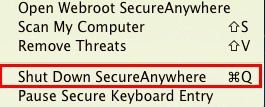
Cette procédure exacte décrite ci-dessus devrait effectivement désinstaller Webroot sur Mac de votre système Mac. Vous pouvez lire la suite pour en savoir plus sur les logiciels de sécurité alternatifs qui sont très bien pour offrir une sécurité supérieure.
Partie 3. Comment supprimer manuellement les résidus Webroot sur Mac ?
Cela devient important que vous désinstalliez en effet presque tous les restes indésirables immédiatement après avoir supprimé à nouveau les fonctionnalités clés du logiciel. En raison des capacités de calcul extrêmement faibles, toutes les opérations entières peuvent fonctionner mal et même devenir un peu moins léthargiques. Certains de ces clients peuvent également voir des messages d'erreur lorsqu'ils souhaitent installer leurs mises à jour les plus récentes sur quelque chose comme un logiciel qu'ils avaient déjà désinstallé précédemment.
Néanmoins, si vous souhaitez supprimer Webroot ou bien toute application tierce de votre Mac, n'oubliez pas d'effacer essentiellement la plupart des informations du logiciel. Cela vous évitera également d'avoir des problèmes potentiels et libérera donc beaucoup d'espace de stockage sur votre Mac.
Une fois Webroot SecureAnywhere supprimé, nous avons recherché dans cette bibliothèque privée à peu près tous les composants de support restants (restes) et avons découvert qu'ils étaient toujours présents. En conséquence, nous devons maintenant supprimer toutes ces données. Si vous souhaitez identifier et supprimer manuellement les restes de la racine Web, les instructions suivantes vous aideront tout au long du processus.
- Comme vous pouvez le voir maintenant, de la Préférences, Caches, ainsi que d'autres fichiers de support ont en effet été stockés dans l'ensemble du système privé Bibliothèque répertoire par lequel vous pourriez voir beaucoup de programmes.
- Après cela, vous devez localiser tous ces enregistrements, puis lancer le Finder, à partir de là, appuyez sur Commande plus Maj plus G, après quoi l'entrée /Bibliothèque dans la barre de recherche, puis appuyez sur le "Go"Option.
- Ensuite, désinstallez tout le contenu désormais inutile ainsi que les fichiers connectés à la fois au programme Webroot SecureAnywhere du répertoire Library. Sous l'instance, nous avons découvert ces fichiers de données ainsi que des répertoires dans les zones répertoriées ci-dessous :
- Dans le ~/Bibliothèque vers le /Application Support
- Dans le ~/Bibliothèque à l'état d'application /Saved
- Dans le ~/Bibliothèque vers le /Logs
- Dans le ~/Bibliothèque vers le /Containers
- Dans le ~/Bibliothèque vers le /Application Scripts
- Dans le ~/Bibliothèque vers le /Caches
- Dans le ~/Bibliothèque vers le /Frameworks
- Dans le ~/Bibliothèque vers le /Préférences
- Dans le ~/Bibliothèque vers le /WebKit
- Maintenant, pour terminer d'une manière ou d'une autre la désinstallation de Webroot de votre Mac, vous devez déplacer les fichiers qui y sont connectés dans Webroot dans la corbeille, puis dans la corbeille vide puis relancer votre Mac.
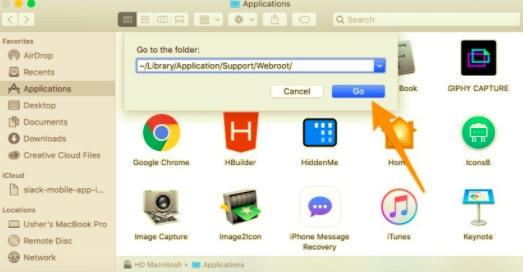
Et quelle que soit la durée d'utilisation de Webroot SecureAnywhere, il se peut qu'il vous reste plus ou moins de données de services. Cependant, des fichiers de services peuvent éventuellement être trouvés dans tout votre système, ce qui rend leur localisation extrêmement difficile. Après quoi, la plupart des résultats, il nous a été recommandé d'utiliser un programme spécifique conçu pour la désinstallation des applications.
Partie 4. Désinstaller automatiquement Webroot sur Mac
Si vous voulez vraiment éviter totalement l'éradication manuelle à haut risque des bases de données tout en survivant à la suppression de Webroot très rapidement et efficacement. Le simple fait d'utiliser un outil de désinstallation performant aurait pu être très bénéfique, car il pouvait empiler tous, y compris la plupart des dossiers, qui peuvent inclure des types de fichiers ou même des informations de registre, ainsi qu'une suppression complète et totalement automatique. Comme les résultats, de nombreuses étapes manuelles dangereuses et difficiles pourraient bien être contournées, permettant aux utilisateurs de désinstaller complètement Webroot sur Mac de votre appareil Mac dans un délai très court période de temps.
Comme vous pouvez en effet le voir et le lire, cela a été un moyen extrêmement efficace pour désinstaller Webroot et certains autres programmes, car la suppression manuelle se termine généralement par un échec de désinstallation, et son principal aspect important est que cela pourrait être beaucoup plus facile après même un utilisateur ordinaire d'acheter ainsi que de désinstaller les applications que vous voulez réellement. Pour l'instant cependant, après quoi cela devrait être la meilleure approche que nous ayons identifiée; en plus d'ajouter, nous vous conseillons également fortement d'utiliser un programme de désinstallation convivial lorsque vous envisagez de désinstaller des applications indésirables.
PowerMyMac's Uninstaller a toujours été un outil de suppression d'applications utilisé pour désinstaller des applications sur un Mac. Plusieurs de ces programmes de désinstallation d'applications sont devenus des outils assez pratiques qui ont permis aux utilisateurs de supprimer entièrement toutes les applications, y compris ses fichiers associés, uniquement dans ces quelques presses. Tout en examinant méthodiquement ces informations liées à l'application, vous pouvez probablement terminer automatiquement l'efficacité de la disponibilité.
J'ai vu à quel point l'ensemble du logiciel a également réussi à éliminer plusieurs applications indésirables et peut-être inutiles de votre Mac. En outre, vous pouvez également suivre simplement ces procédures simples pour supprimer avec succès Webroot de Mac :
- Pour commencer, vous devez d'abord choisir le programme de désinstallation d'applications, après cela, commencez maintenant le processus d'analyse pour détecter chaque application qui a été effectivement installée sur votre Mac.
- À partir de là, lorsque le processus de numérisation est déjà terminé, de nombreux choix seront réellement affichés dans l'interface à partir de la section de gauche, dans laquelle vous pouvez sélectionner parmi les Restes, Sélectionné, Toutes les applications ainsi que Inutilisé. Après cela, une liste de tous vos programmes serait maintenant affichée sous l'option Toutes les applications. Ensuite, vous devez maintenant localiser le programme inutile dans cette liste, ou peut-être utiliser la barre de recherche chaque fois que vous souhaitez une autoroute pour le localiser plus rapidement.
- Ensuite, choisissez le programme que vous vouliez vraiment supprimer. Après quoi, appuyez sur l'icône de dépliage pour voir d'une manière ou d'une autre les fichiers joints ainsi que pour rechercher sur l'icône pour obtenir d'autres données. A partir de là, appuyez simplement sur l'onglet "Propres”, puis par la suite, chaque programme, également avec toutes ses données associées, serait alors définitivement supprimé.
- Enfin, vous remarquerez une notification contextuelle indiquant ensuite le "Nettoyé Terminé», ce qui signifie qu'il vous informait de la manière dont plusieurs données avaient été supprimées et également de la capacité de stockage désormais accessible sur le disque dur de votre système Mac.

À moins que vous n'ayez eu peur d'utiliser le processus de suppression difficile, en particulier que vous n'ayez pas réussi à supprimer totalement l'application qui a utilisé les procédures décrites ci-dessus, vous pouvez également sélectionner une telle alternative automatique, qui peut également vous aider à effectuer une suppression sans faille. Seulement comme résultat, il était préférable d'utiliser une approche automatique pour supprimer ces logiciels indésirables au lieu de simplement la procédure manuelle difficile impliquant de nombreuses étapes.
Même si par rapport à la méthode traditionnelle chronophage, il était en effet tout à fait idéal d'adopter une procédure automatisée simple à déployer et adaptée aux utilisateurs dans toutes les catégories d'informations. Maintenant, vous avez automatiquement désinstallé Webroot Mac.
Conclusion
Dans cet article, nous présentons les deux méthodes que vous pouvez utiliser pour désinstaller Webroot sur Mac, que ce soit manuellement ou peut-être automatiquement, dans lesquelles vous pouvez en effet vraiment utiliser la méthode simple et efficace de désinstallation de Webroot Mac. De plus, nous vous avons expliqué comment supprimer manuellement plusieurs fichiers résiduels indésirables tels que les fichiers de support ou de préférences.
Mais cependant, si vous vouliez vraiment économiser du temps et de l'énergie, vous pouvez également utiliser la méthode de désinstallation automatisée pour supprimer tous les fichiers restants et restants lors de la désinstallation, en utilisant le Programme de désinstallation de PowerMyMac vous pourriez finir par gagner du temps, c'est aussi une meilleure option que d'utiliser la méthode manuelle car le programme de désinstallation nettoie vraiment et désinstalle tout au préalable. Nous espérons que cela pourra vous aider tout au long. Passez une journée sûre et productive !



